Du kan foreta video- og lydanrop med Apple-brukere via FaceTime over datatilkoblingen eller Wi-Fi-nettverket. Dermed er de internasjonale FaceTime-samtalene gratis. Imidlertid klager mange iPhone-brukere over at FaceTime-samtalen ikke vil ende problemet.
Når du bestemmer deg for å avslutte samtalen ansikt-til-ansikt med vennen din, sitter iPhone bare fast ved FaceTime-samtalen som slutter i timevis. Hva kan du gjøre for å fikse iPhone som sitter fast ved FaceTime-slutt? Her er de 9 praktiske tipsene for å løse problemet.
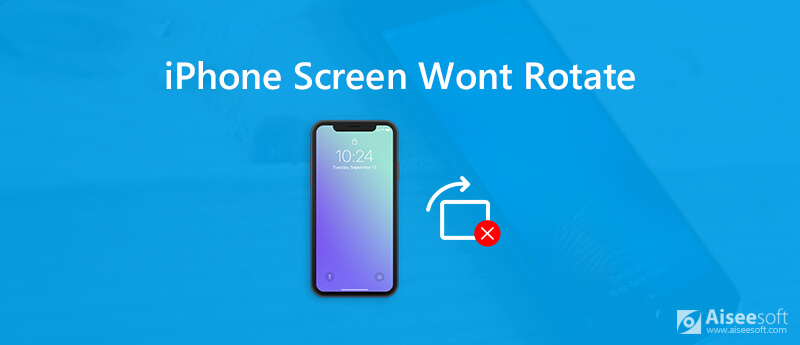
Hvordan få iPhone-skjermen til å rotere igjen? Vel, du kan løse iPhone-skjermen som ikke automatisk roterer problemet via faktorene ovenfor. Bare fortsett å lese og få flere detaljer.
Noen ganger er det ikke feilen på din iPhone. Du må ta en test for å finne den virkelige årsaken.
Egentlig er automatisk skjermrotasjonsfunksjon ikke praktisk i alle situasjoner. Det er irriterende at iPhone-skjermen roterer ofte når du justerer sittestillingen. I løpet av denne tiden ville det være et bedre valg å holde skjermrotasjonen låst. Dermed må du sjekke skjermlåstatusen for problemer med iPhone-skjermen. I så fall må du låse opp skjermrotasjonen manuelt.
Ikke alle iPhone-apper støtter liggende modus. Med andre ord kan noen apper bare fungere i portrettmodus. Du kan sjekke iPhone-skjermrotasjonsfunksjonen med forskjellige apper. Mange iOS-spill kan bare kjøres i liggende modus. Dermed kan du spille spill på iPhone for å se om problemet med iPhone-skjermen ikke vil rotere virkelig skjer.

Vet du at funksjonen Skjermzoom vil deaktivere iPhone-skjermens automatiske rotasjon automatisk? Skjermzoom-funksjonen kan forbedre den generelle synligheten til apper på startskjermen. Du kan finne at størrelsen på hvert ikon vil være større enn før. Imidlertid er ikke iPhone som roterer skjermen bivirkningen. Du kan få iPhone-skjermen til å rotere igjen ved å deaktivere skjermzoom.
Hvis du vil rotere skjermen på iPhone XR og flere iOS-enheter, kan du gjøre som følgende avsnitt viser. Dette er brukbare måter å feilsøke iPhone-skjermen vil ikke automatisk rotere i forskjellige aspekter.
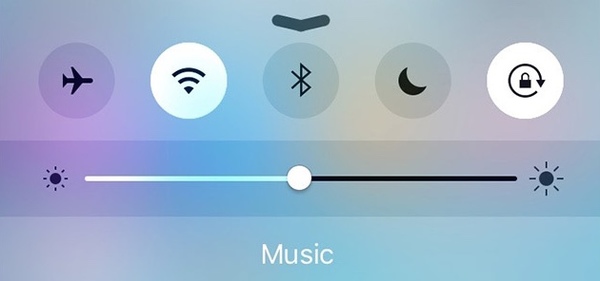
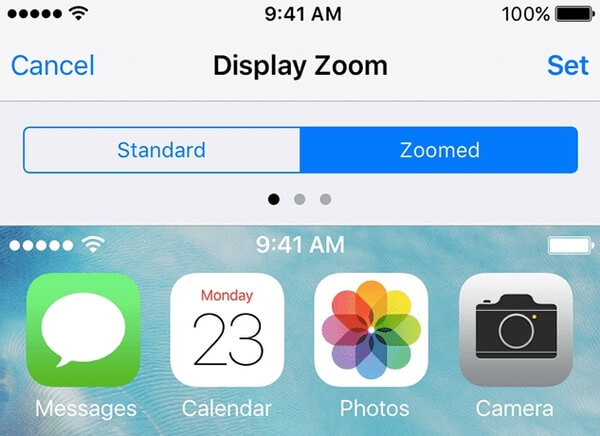
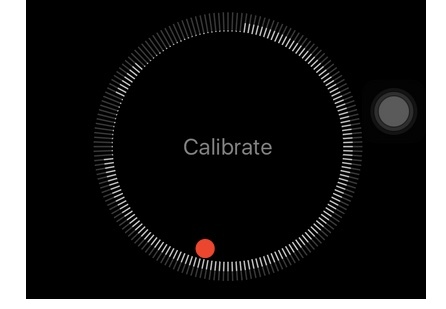
Merk: Denne delen viser hvordan du tvinger iPhone X på nytt for å fikse at iPhone X ikke vil rotere. Du kan sjekke dette start iPhone på nytt veiledning for å starte alle iPhone-enheter på nytt.
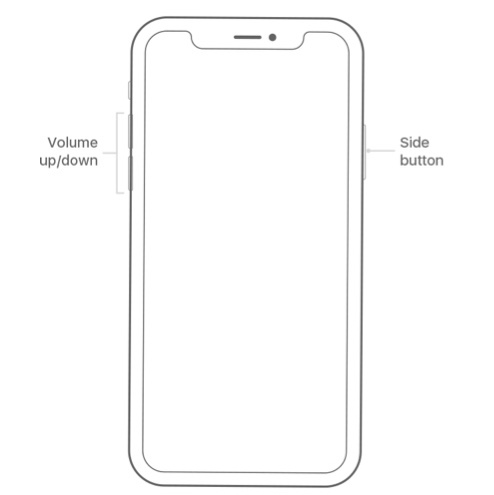
Merk: Du hadde det bedre sikkerhetskopiere iPhone til datamaskin før du oppgraderer til den nyeste iOS-versjonen.
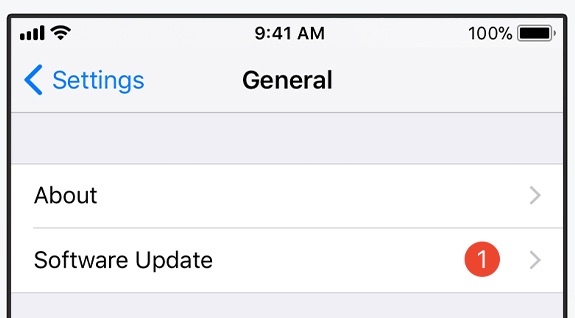
Hva om iPhone X som ikke roterer skjermproblemet fortsatt eksisterer etter så mange forsøk? Vel, du kan bruke Aiseesoft iOS Systemgjenoppretting for å fikse iPhone tilbake til normal tilstand uten å miste data. Programmet er i stand til å oppdage potensielle risikoer og gjenopprette iOS-systemet i klikk. Forresten, du kan nedgradere og oppgradere iOS mens feilsøking av iPhone-skjermen ikke vil rotere. Det kreves ingen teknologibakgrunn.

Nedlastinger
100 % sikker. Ingen annonser.
100 % sikker. Ingen annonser.




Du kan rotere skjermen på iPhone XR og mer med løsningene ovenfor. Det er lett å finne ut hvorfor og hvordan fikse iPhone ikke roterende skjerm forårsaket av programvarerelaterte problemer. Men hvis iPhone-akselerometeret ditt er ødelagt eller lider av andre maskinvarerelaterte problemer, vil skjermrotasjonsfunksjonen være utilgjengelig også på iPhone.
Vel, Aiseesoft iOS System Recovery er det beste valget å fikse iOS-system. Du kan gratis laste ned programmet for å fikse iPhone fra unormal til normal tilstand med letthet. Når det gjelder funksjonsfeil i iPhone, må du besøke den lokale Apple Store i nærheten for å få profesjonell hjelp.

Fest iOS-systemet ditt til det normale i forskjellige problemer som å sitte fast i DFU-modus, gjenopprettingsmodus, hodetelefonmodus, Apple-logo osv. Til det normale uten tap av data.
100 % sikker. Ingen annonser.
100 % sikker. Ingen annonser.